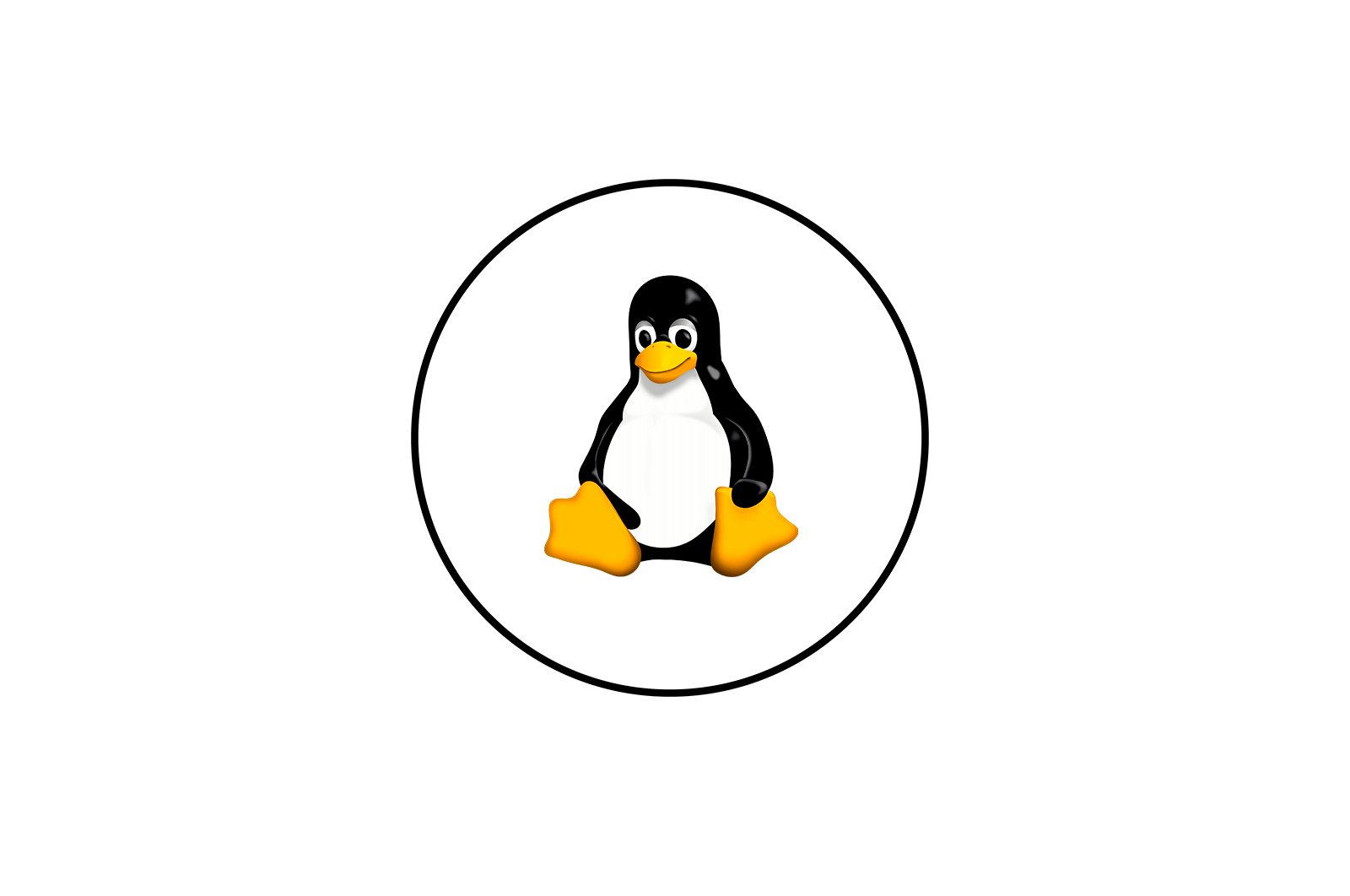
Ubuntu serverida Internetga ulanishni sozlash bo’yicha qo’llanma haqida malumot
Ubuntu Server operatsion tizimi grafik interfeysga ega emasligi sababli, foydalanuvchilar Internetga ulanishni o’rnatishda qiyinchiliklarga duch kelishadi. Ushbu maqola sizga kerakli natijaga erishish uchun qaysi buyruqlardan foydalanishingiz va qaysi fayllarni sozlashingiz kerakligini aytib beradi.
Lea tambien: Ubuntu-da Samba-ni o’rnatish bo’yicha qo’llanma
Ubuntu serverida tarmoqni sozlash
Bosqichma-bosqich ko’rsatma berishdan oldin, bajarilishi kerak bo’lgan ba’zi shartlarni belgilash kerak.
- Sizning provayderingizdan olgan barcha hujjatlar bo’lishi kerak. Foydalanuvchi nomi, parol, pastki tarmoq niqobi, shlyuz manzili va DNS serverining raqamli qiymati bo’lishi kerak.
- Tarmoq kartasi drayverlari eng so’nggi versiya bo’lishi kerak.
- Internet -provayder kabeli kompyuterga to’g’ri ulangan bo’lishi kerak.
- Dalgalanish himoyachisi tarmoq ishiga xalaqit bermasligi kerak. Agar yo’q bo’lsa, sozlamalarni tekshiring va agar kerak bo’lsa, ularni o’zgartiring.
Bundan tashqari, agar siz tarmoq kartangiz nomini bilmasangiz, Internetga ulana olmaysiz. Buni aniqlash juda oddiy, siz quyidagi buyruqni bajarishingiz kerak:
sudo lshw -C network
Lea tambien: Linux yadrosi tarqatilishining afzalliklari va kamchiliklari
Natijada, chiziqqa e’tibor bering «Mantiqiy ism» , qarama -qarshi qiymat sizning tarmoq interfeysingizning nomi bo’ladi.
Bunday holda, ism «Et0» , sizda boshqa yo’l bo’lishi mumkin.
Eslatma: chiqish satrida siz bir nechta ismlarni ko’rishingiz mumkin, bu sizning kompyuteringizda bir nechta tarmoq kartalari o’rnatilganligini bildiradi. Dastlab, sozlamalarni qaysi biriga qo’llash kerakligini hal qiling va uni ko’rsatmalar davomida ishlating.
Simli tarmoq
Agar provayderingiz Internetga ulanish va ulanish uchun simli tarmoqdan foydalansa, siz konfiguratsiya faylini tahrir qilishingiz kerak bo’ladi. «Interfeyslar» . Lekin kiritiladigan ma’lumotlar to’g’ridan -to’g’ri IP -provayder turiga bog’liq. Har ikkala variant uchun ham ko’rsatmalar quyida keltirilgan: dinamik va statik IP uchun.
Dinamik IP
Bunday ulanishni o’rnatish juda oson, buni qilish kerak:
- Konfiguratsiya faylini oching «Interfeyslar» matn muharriri bilan Nano .
sudo nano /etc/network/interfacesShuningdek qarang: Linux uchun mashhur matn muharrirlari Agar siz ilgari ushbu faylga hech qanday tahrir qilmagan boʻlsangiz, u quyidagicha koʻrinishi kerak:Aks holda, hujjatdan barcha keraksiz ma’lumotlarni olib tashlang.
- Bir qatorni o’tkazib yuboring va quyidagi parametrlarni kiriting:
iface [имя сетевого интерфейса] inet dhcp
auto [имя сетевого интерфейса] - O’zgartirishlarni bosish orqali saqlang Ctrl + O va harakatni tasdiqlash kiriting .
- Matn muharriridan chiqing, tugmasini bosing Ctrl + X tugmalari .
Natijada, konfiguratsiya fayli shunday bo’lishi kerak:
Bu dinamik IP bilan simli tarmoq konfiguratsiyasini yakunlaydi. Agar Internet hali ham ko’rinmasa, kompyuterni qayta ishga tushiring, ba’zi hollarda bu yordam beradi.
Internetga ulanishni osonroq yo’li bor.
sudo ip addr add [адрес сетевой карты]/[количество бит в префиксной части адреса] dev [имя сетевого интерфейса]
Eslatma: ifconfig buyrug’ini ishlatib, tarmoq kartasining manzili haqida ma’lumot olishingiz mumkin. Natijalarda kerakli qiymat «inet addr» dan keyin topiladi.
Buyruq bajarilgandan so’ng, barcha ma’lumotlar to’g’ri kiritilgan bo’lsa, Internet darhol kompyuterda paydo bo’lishi kerak. Bu usulning asosiy kamchiligi shundaki, kompyuterni qayta ishga tushirgandan so’ng, u yo’qoladi va siz yana bu buyruqni bajarishingizga to’g’ri keladi.
Statik IP
La IP konfiguratsiyasi statikdan dinamika faylga kiritilishi kerak bo’lgan ma’lumotlar miqdori bilan farq qiladi «Interfeyslar» . Muvaffaqiyatli tarmoqqa ulanish uchun siz bilishingiz kerak:
- tarmoq kartangiz nomi;
- IP pastki tarmoq niqoblari;
- Kirish manzili;
- DNS server manzillari;
Yuqorida aytib o’tilganidek, provayder bu ma’lumotlarning barchasini sizga taqdim etishi shart. Agar sizda barcha kerakli ma’lumotlar bo’lsa, quyidagilarni bajaring.
- Konfiguratsiya faylini oching.
sudo nano /etc/network/interfaces - Paragrafni bo’shatgandan so’ng, barcha parametrlarni quyidagicha kiriting:
iface [имя сетевого интерфейса] inet static
address [адрес] (адрес сетевой карты)
netmask [адрес] (маска подсети)
gateway [адрес] (адрес шлюза)
dns-nameservers [адрес] (адрес DNS-сервера)
auto [имя сетевого интерфейса] - O’zgartirishlaringizni saqlang.
- Matn muharririni yoping.
Natijada, fayldagi barcha ma’lumotlar shunday bo’lishi kerak:
Statik IP -simli tarmoq konfiguratsiyasi endi tugadi. O’zgarishlar kuchga kirishi uchun Dynamic -da bo’lgani kabi, kompyuterni qayta ishga tushirish tavsiya etiladi.
PPPoE
Agar provayderingiz PPPoE xizmatlarini ko’rsatsa, konfiguratsiya Ubuntu Serverda oldindan o’rnatilgan maxsus yordamchi dastur orqali amalga oshirilishi kerak. Deyiladi pppoeconf . Kompyuteringizni Internetga ulash uchun quyidagilarni bajaring:
-
- Buyruqni bajaring:
sudo pppoeconf - Yordamchi dasturning psevdografik interfeysida tarmoq uskunasini skanerlash tugaguncha kutib turing.
- Ro’yxatda bosing Qo’shiq siz sozlayotgan tarmoq interfeysi uchun.
- Oynada Ommabop variantlar, ustiga bosing Ha .
- Keyingi oynada sizdan foydalanuvchi nomi va parol so’raladi — ularni kiriting va ustiga bosish orqali tasdiqlang «Qabul qilmoq» . Agar sizda tafsilotlar bo’lmasa, provayderga qo’ng’iroq qiling va bu ma’lumotni so’rang.
- Oynada «Peer DNS -dan foydalaning», ustiga bosing «Yo’q» agar IP -manzili statik bo’lsa va «Ha» agar u dinamik bo’lsa. Birinchi holda, sizdan DNS serverini qo’lda kiritish talab qilinadi.
- Keyingi qadam MSS hajmini 1452 bayt bilan cheklash bo’ladi. Siz ruxsat berishingiz kerak, bu ba’zi saytlarga kirishda muhim xato ehtimolini yo’q qiladi.
- Keyin javobni tanlang «Ha» agar kompyuter ishga tushgandan so’ng tarmoqqa avtomatik ulanishini xohlasangiz. «Yo’q» — agar xohlamasangiz.
- Oynada «Ulanish o’rnatilsin» , Ustiga bosing «Ha» U hozirda kommunal xizmatga aloqa o’rnatishga ruxsat beradi.
- Buyruqni bajaring:
Agar siz tanlasangiz «Yo’q» , keyinroq buyruqni bajarib Internetga ulanishingiz mumkin:
sudo pon dsl-provider
Siz PPPoE ulanishini istalgan vaqtda quyidagi buyruqni kiritib to’xtatishingiz mumkin:
sudo poff dsl-provider
MARKA
DIAL-UP ni sozlashning ikkita usuli bor: yordamchi dastur yordamida pppconfig va konfiguratsiya fayliga o’zgartirishlar kiritish «Wvdial.conf» . Birinchi usul maqolada batafsil muhokama qilinmaydi, chunki ko’rsatmalar oldingi xatboshiga o’xshash. Siz bilishingiz kerak bo’lgan yagona narsa — bu yordam dasturini qanday ishlatish. Buning uchun ishga tushiring:
sudo pppconfig
Amalga oshirilgandan so’ng, psevdografik interfeys paydo bo’ladi. Jarayon davomida beriladigan savollarga javob berib, DIAL-UP aloqasini o’rnatishingiz mumkin bo’ladi.
Eslatma: Agar ba’zi savollarga javob berish qiyin bo’lsa, maslahat uchun provayderingizga murojaat qilish tavsiya etiladi.
Ikkinchi usul bilan hamma narsa biroz murakkabroq. Gap shundaki, konfiguratsiya fayli yo’q «Wvdial.conf» tizimda va uni yaratish uchun sizga maxsus yordamchi dastur o’rnatishingiz kerak bo’ladi Lee ish paytida modemdan barcha kerakli ma’lumotlar va uni ushbu faylga qo’shadi.
- Buyruqni bajarish orqali yordam dasturini o’rnating:
sudo apt install wvdial - Buyruq bilan bajariladigan faylni ishga tushiring:
sudo wvdialconfUshbu bosqichda yordamchi dastur konfiguratsiya faylini yaratdi va undagi barcha kerakli parametrlarni kiritdi. Endi siz ulanish uchun provayder ma’lumotlarini kiritishingiz kerak. - Faylni oching «Wvdial.conf» matn muharriri bilan Nano :
sudo nano /etc/wvdial.conf - Ma’lumotlarni qatorlarga kiriting telefon , Foydalanuvchi nomi y parol . Siz barcha ma’lumotlarni provayderingizdan olishingiz mumkin.
- O’zgarishlarni saqlang va matn muharriridan chiqing.
Ko’rsatilgan amallardan so’ng, Internetga ulanish uchun quyidagi buyruqni bajarish kifoya:
sudo wvdial
Ko’rib turganingizdek, ikkinchi usul birinchisiga qaraganda ancha murakkab, lekin uning yordami bilan siz Internetdan foydalanish paytida barcha kerakli ulanish parametrlarini sozlashingiz va ularni to’ldirishingiz mumkin.
Xulosa
Ubuntu Serverda har qanday turdagi serverni sozlash uchun barcha kerakli vositalar mavjud Internetga ulanish. Ba’zi hollarda, hatto bir vaqtning o’zida bir nechta usullar taklif etiladi. Asosiysi, konfiguratsiya fayllariga kiritilishi kerak bo’lgan barcha kerakli buyruqlar va ma’lumotlarni bilish.
Linux, Texnologiyalar
Ubuntu serverida Internetga ulanishni sozlash bo’yicha qo’llanma